Att redigera ljud- eller videofiler har aldrig varit enklare. Applikationer byggda för denna redigeringsuppgift tar tid att lära sig och ofta måste du vara noga med att välja applikationer som inte försämrar kvaliteten på dina originalfiler. Om du behöver dela ljudfiler hittar du många gratis, enkla applikationer som kan användas. Om du vill kombinera flera ljudfiler till en, kanske inte samma applikation passar jobbet. Audacity kan göra båda.
Slå samman flera ljudfiler
Öppna Audacity och dra och släpp ljudfiler till applikationen. Vissa filer läggs en över den andra och visuellt kan du ta reda på det bland olika spår. Spår kan spelas en åt gången eller båda samtidigt.
För att slå samman filer, dubbelklicka på en ljudfil för att markera den, använd kortkommandot Ctrl + C. Klicka på den andra änden av ljudfilen, eller någon annan i mitten, och tryck på kortkommandot Ctrl + V för att klistra in den. Filer har släppts samman. Du kan nu ta bort den andra filen och använda exportalternativet under Arkiv i menyraden för att exportera din sammanslagna fil.
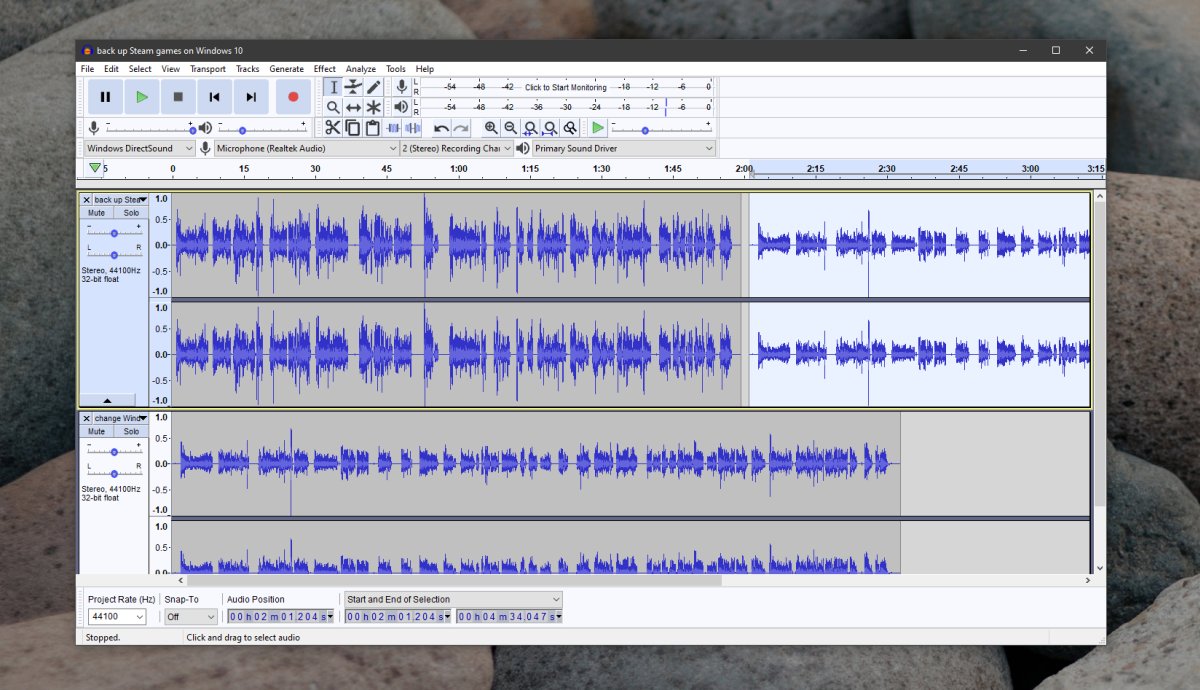
Om du vill redigera en fil kan du göra det innan du exporterar den eller redigera den sammanslagna filen som du exporterar. I båda fallen kommer resultaten att vara desamma, beroende på hur bekväm du är med Audacity, kan det hända att det är lättare att redigera en sammanslagd fil.
Sammanfogning behöver inte vara linjär, det vill säga att du inte behöver lägga till en fil i slutet eller starta en annan. Du kan lägga till filer mitt i den andra. Allt du behöver göra är att klicka där du vill lägga till filen.
Begränsning
Att kombinera massor av ljudfiler kommer med flera saker du bör tänka på. Det första du behöver tänka på är filformatet. Eftersom vi använder Audacity stöder det AIFF, AU, FLAC, MP2, MP3, OGG, Vorbis och WAV. Det stöder M4A (AAC) och MOV på macOS och du kan lägga till M4A-stöd för Windows 10 genom att installera ffmpeg-biblioteket. Se till att mediefilerna som du slås samman stöds av programmet.
För det andra, om filen skapas i en annan inspelningsmiljö kommer kombinationen av den inte att göra ljudet enhetligt. Du kan manipulera ljud som en eller delvis. Det är upp till dig, men du kan inte förvänta dig att allt ljud låter lika om det inte spelas in i exakt samma miljö eller i en inställning.
